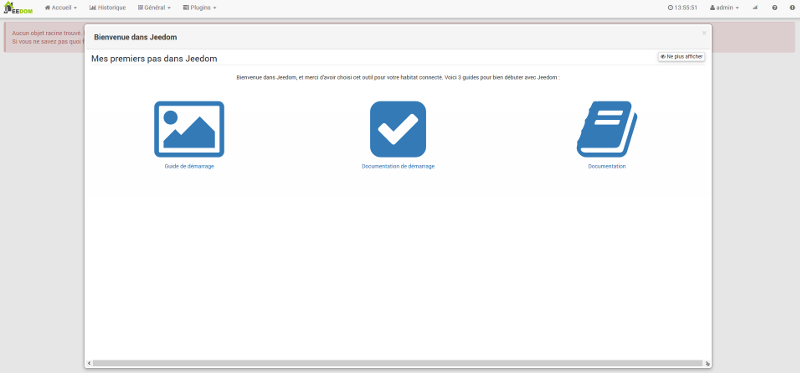Jeedom est un logiciel de domotique open source.
Site d'origine : http://electrotoile.eu/jeedom_raspberry_raspbian.php
Il permet de gérer des modules de domotique : commande (éclairage, volet roulant, chauffage), capteurs (température, humidité), détecteurs (incendie, mouvement, ouverture), etc.
Ses intérêts sont qu'il est open source et qu'il supporte plusieurs protocoles Z-Wave, le RFXcom, le RTS SOMFY, le EnOcean, le xPL, etc...
 Conditions nécessaires :
Conditions nécessaires :
• Raspberry PI 2 et ses accessoires (clavier, souris, cordons HDMI-Ethernet, alimentation...)
• Micro SD avec Raspbian d'installé.
• Câble réseau connecté à votre box internet ou dongle Wifi installé.
• Connexion internet paramétré sur la Raspberry PI dongle Wifi ou filaire.
• Ordinateur connecté au même réseau que la Raspberry pour une connexion SSH avec puTTY.
• Le logiciel puTTY.
• Si besoin du protocole Z-Wave il faut un dongle Z-Wave (ex: Z-Stick Gen5 Aeotec).
2. Téléchargement et utilisation de puTTY (sur ordinateur PC) :
• Au préalable l'ordinateur et la Raspberry Pi doivent être connectés au même réseau (box Internet) et une connexion internet est nécessaire pour les 2 appareils.
• Télécharger sur l'ordinateur l'application puTTY, qui permettra de se connecter à la Raspberry via des commandes SSH depuis l'ordinateur.
• Lancer l'application puTTY  .
.
• Taper l'adresse IP du Raspberry PI (ex : 192.168.1.14) puis cliquer sur open.
• Entrer l'identifiant : pi puis le mot de passe : raspberry (attention : le mot de passe ne s'affiche pas).
• Vous êtes connecté au Raspberry depuis l'ordinateur, il faut maintenant installer Jeedom.
3. Installation :
Mise à jour de Raspbian
• Depuis le terminal puTTY taper les commandes ci-dessous :
sudo apt-get update sudo apt-get dist-upgrade sudo apt-get install -y curl wget
Installation de Jeedom
• Toujours dans le terminal puTTY taper lignes suivantes :
wget https://raw.githubusercontent.com/jeedom/core/stable/install/install.sh
chmod +x install.sh
sudo ./install.sh
• Un avertissement vous informe que l'installation de Jeedom va supprimer la configuration NGINX, taper yes.
• Plusieurs avertissement vous informe de l'installation de MySQL, taper votre mot de passe (par défaut "root").
• Taper votre mot de passe de nouveau (par défaut "root").
• Taper encore une fois le mot de passe (par défaut "root") puis valider en tapant yes.
• A la fin de l'installation l'écran ci-dessous apparaît et vous indique l'adresse de connexion à Jeedom et l'identifiant et mot de passe par défaut.
4. Premier lancement :
Ouvrir un navigateur Web sur l'ordinateur puis taper l'adresse 192.168.1.14/jeedom/ (modifier l'adresse IP du Raspberry PI en fonction de votre configuration).
• Taper le nom d'utilisateur : admin et le mot de passe par défaut : admin.
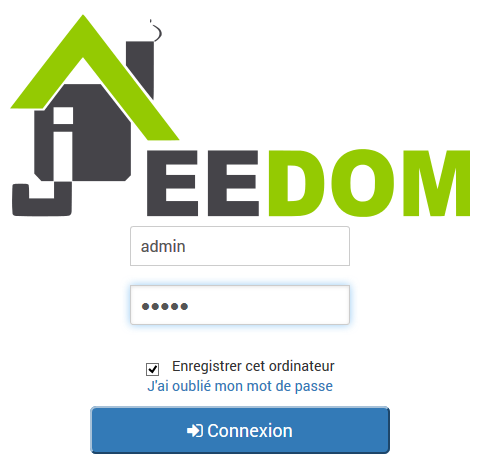
• Jeedom est fonctionnel.